Uid alkalmazás ikonok szerkesztése közvetlenül a bőrön
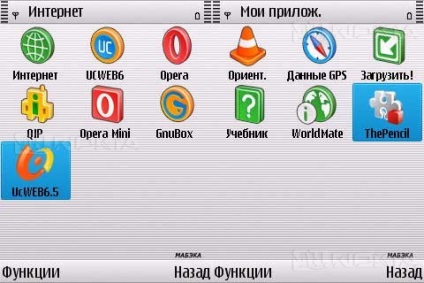
Így szembesültem azzal a feladattal, hogy a szükséges UID-alkalmazásokat bizonyos ikonokhoz hozzák létre. A feladat nem volt nehéz. Most megnézzük az egész folyamatot, hogyan tudja a felhasználó ilyen bosszantó trivia-t kijavítani a témákban.
Az alkalmazási ikonok UID-jének szerkesztése a bőrön.
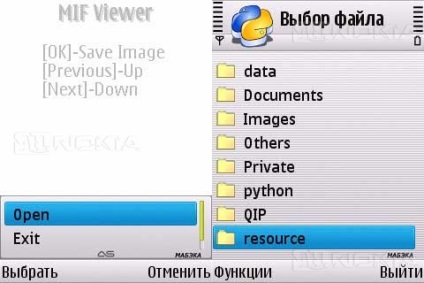
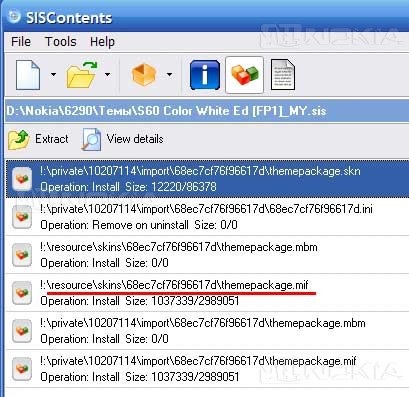
A MIFViewer alkalmazás beépített fájlkezelőjével lépjen az E: \ resource \ skins \ 68ec7cf76f96617d mappába, és nyissa meg a themepackage.mif fájlt.

Amint látható a képernyőképen, a főablakban található egy tipp, hogyan tekintheti meg a fájlokat a joystick segítségével:
- a joystick lefelé a következő összetevő,
- joystick fel - az előző komponens.
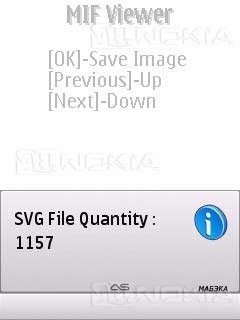
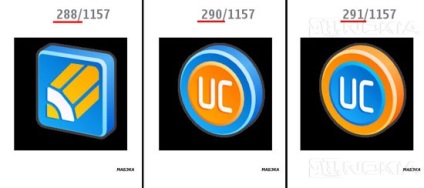
Most el kell dönteni az általunk keresett és megváltoztatni kívánt alkalmazások UID-jéről. Itt én például, azt kell tudni, hogy a három UID alkalmazások: két UID UCWEB (a korábbi változat, amelyet korábban már telepítve van, és az ikon, amely megváltoztatta a téma, és később, hogy az ikon szeretném cserélni az ikont, amit találtam az mif témafájlban) és az egyik A ceruza UID.

A listában megtaláljuk azt az alkalmazást, amelynek UID-jét tudnunk kell, és az About elemet. kapja meg az alkalmazás kívánt UID-jét. Óvatosan írja fel az UID-t egy megjegyzéssel, mely UID megfelel az alkalmazásnak.
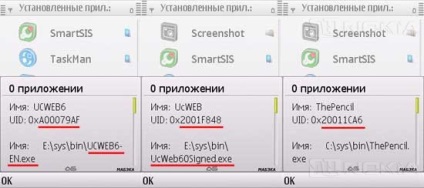
Ezzel befejeződik az összes előkészítő munka, a szerkesztéshez szükséges összes szükséges adat áll rendelkezésre. Közvetlenül a változtatáshoz léphet.
Egyszerűen ellenőriztem a találgatásomat. Tudva, hogy a Symbian-ban a fájlok HEX reprezentációjában lévő UID-alkalmazások némileg szokatlan módon kerülnek bevezetésre, ennek megfelelően a HEX értékre állítom a keresést.
A HEX-ben egy fájlban lévő alkalmazás UID-címe párban fordított. így tudva, hogy az UCWEB program ikonját kicserélik, a TaskMan segítségével definiáltam az UID-t. UID UCWEB A0 00 79 AF. mert Biztos vagyok benne, hogy az alkalmazás UID-je szerepel a fájlban, mert az ikon megváltozott, ha ezt a témát használja, majd a következő módon keresem meg a fájlt: párosan, éppen ellenkezőleg, pl. Megkapom az értéket az AF 79 00 A0 kereséshez.

A talált érték megtalálható. Példámban az ikonok a szomszédos szobákban voltak, azaz a mif fájlban lévő számuk 290 és 291 volt. Az UID-t a 291 alkalmazás ikonra keresték, így ebben az esetben teljesen világos, hogy mellette van a 290-es ikonnal (és annak UID-jával).
Vegye észre, hogy az alkalmazás UID-je van írva. Az első 4 bájt az önmagában vett UID, fordítva fordítva. A következő 5 bájt szabványos minden rekordhoz - 01 FC FF FF FF. Az utolsó 2 bájt, ami jelzi a mif fájl elemének sorozatszámát - például a D4 10-et.
A 10-es érték azt jelzi, hogy a szám kisebb, mint 256 (amely FF a HEX nézetben). az ikon számának kiszámításához csak az első bájt - D4, azaz a DEC nézetben 212 - kell használni.
De a mi ikonunknak normális volt a 291-e, ezért a standard elemekre való áttérés, azaz 291-212 = 79. Tehát az offset-számot kaptuk, és most könnyen tudhatjuk az alkalmazás UID-jét, és csak az ikonszámot tudjuk meg, megtaláljuk a skn fájlban.
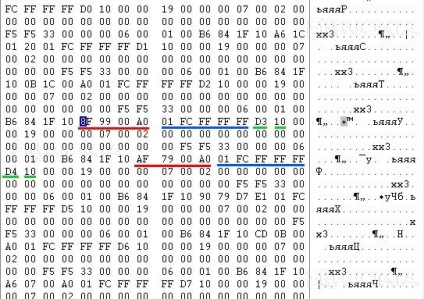
Az az ikon, amelyet az UCWEB új verziójához szeretnénk használni, a program kínai változatának régi UID-jét tartalmazza, amelyet valószínűleg nem használok, mert Az UCWEB-t az angol változat régi UID-jével telepítettem. És az UCWEB böngésző minden új verziója mindig új UID lesz. Innen azt a következtetést vonhatom le, hogy az UCWEB böngésző új verziója alatt biztonságosan tudom venni ezt az ikont.
A UCWEB 20 01 F8 program új verziójának UID-száma 48. Így, felvétel az UID program, páronként ellenkezőleg, hogy 48 F8 01 20 és helyébe egy kínai változata UCWEB UID programok (A0 00 99 8F., hanem éppen ellenkezőleg lesz pár 8F 99 00 A0) az új UID. azaz A 8F 99 00 A0 értékek helyett a 48 F8 01 20 értéket adjuk meg.
Az ikonunk száma 290 volt. A megállapított rendszer szerint számolunk: 290-79 = 211. A HEX-ban ez a D3 (ebben a példában nem fontos, mert az ikonok egymás mellett helyezkednek el, de hogyan keressük meg az ikont szám szerint, nem UID-en keresztül).
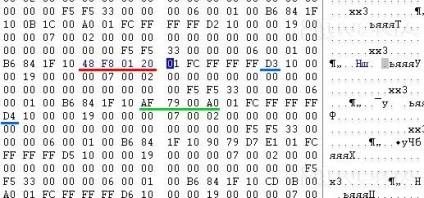
Tehát teljesítettük az egyik kijelölt feladatot - egy ikon helyett. Ebben a példában az UCWEB böngésző új verziójának ikonja, amelynek új felhasználói azonosítója van.
Most folytatjuk a második feladatot. Szükséges megtalálni a UID-t a "Ceruza" program ikonjára. Két megoldás létezik. Az első lehetőség, ha ismeri a UID az új változata a program, és azt is tudjuk, hogy a téma helyettesíti az ikont az alkalmazás egy új UID, abban az esetben, ha tudja az UID, a megadott keresési UID (A program keretében - pár fordítva).
Ismerem az új verzió UID-jét - E1 00 5F 73. Szóval. állítsa be a HEX 73 5F 00 E1 keresését.
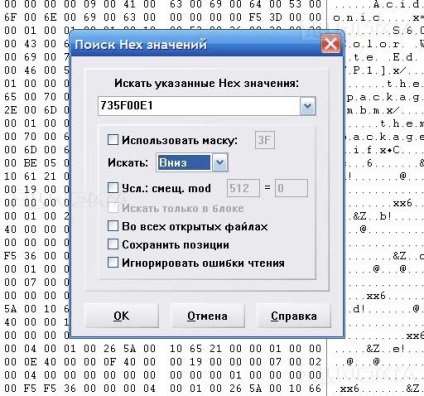
Abban az esetben, ha nem ismeri az UID-t, a komponensszámot a mif fájlban keresjük. Ennek az ikonnak a száma 288 volt. A séma szerint számolunk: 288-79 = 209 (a HEX D1 ábrán). így keresse meg a D1 értékét 10. Keresse meg azt a sort, amelybe az UID be van adva.
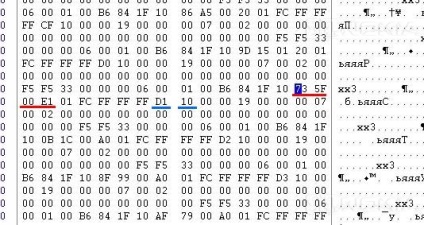
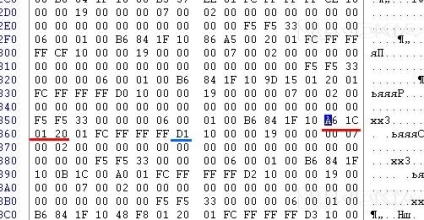

Ha kicsomagolta a témát, akkor újra megnézheti azt az utat, ahol a témának a skn fájlja található.
Az én esetemben ez az út E: \ private \ 10207114 \ import \ 68ec7cf76f96617d \ themepackage.skn
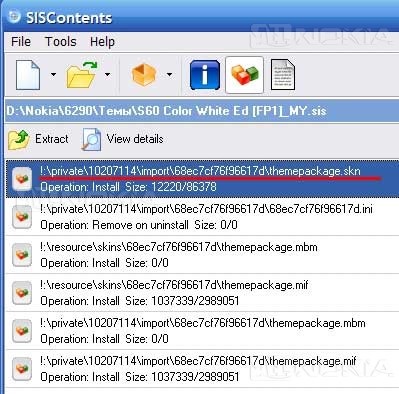
Átmegyünk ezen az úton és beillesztjük a fájlt. Megerősítjük a fájl kicserélésére irányuló kérelmet.

Most megváltoztatjuk a design témáját, aktiváljuk a témát, amelyet a skn fájllal szerkesztettünk. Megnézzük az eredményeket.
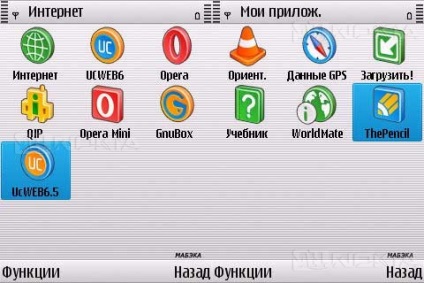
Most szeretnék egy kis magyarázatot adni arról, hogyan kell helyesen kiszámolni az elem sorozatszámát. A példámban minden nagyon egyszerű volt. Nézzük meg azokat a lehetőségeket, amelyekkel találkozhatunk.
És hogyan kell kiszámítani, ha a fájl száma több mint 256? Ebben az esetben, a gróf a következő: például ikonok 304. szoba 304 levonjuk száma 256 (fp 256 - van HEX FF és e feletti érték 1 byte nem létezik, ha a szám több mint 256 - ki kell egészíteni szomszédos bájt), 304-256 = 48. A 48-at HEX értékre fordítjuk, 30-at kapunk, de most a második bájthoz kell hozzáadni (ez azt jelenti, hogy 256-ot vettünk). így a 304-es számunkat a skn fájlba írjuk, mint 30 11.
Hozzon létre egy módosított téma SIS-fájlját.
Nyissa meg az eredeti témát a SISContents programban. Menjen az Eszközök - Csomag szerkesztése fülre. Ez aktiválja a csomag elemeinek szerkesztését.
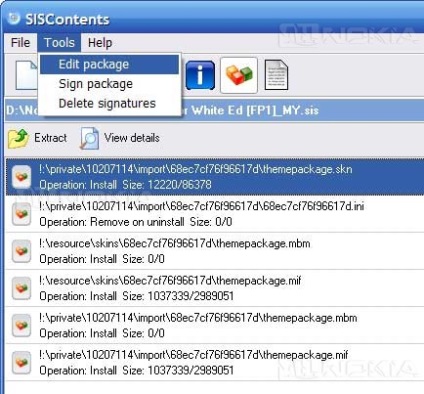
A weepackage.skn fájlt kiválasztjuk, és kattintsunk a Szerkesztés gombra
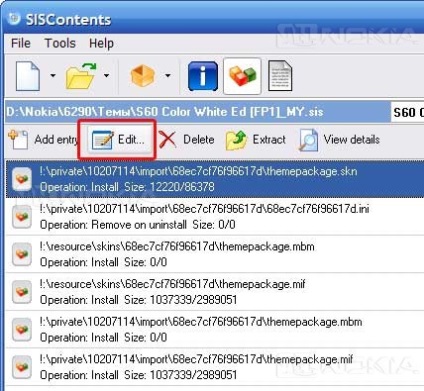
A megjelenő ablakban megnyomjuk a Frissítés gombot. A felfedezőben megmutatjuk a szerkesztett fájlnak az elérési útját. Kattintson az OK gombra.
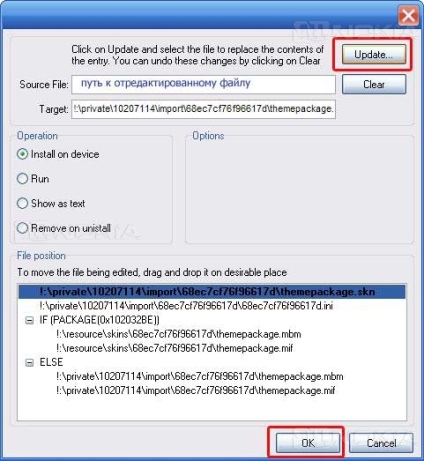
Továbbá a csere után meg kell jelölni a sis csomagot. Menjen az Eszközök - aláírási csomag fülre. Így aktiváljuk a csomag azonnali aláírását a SISContents alkalmazásból
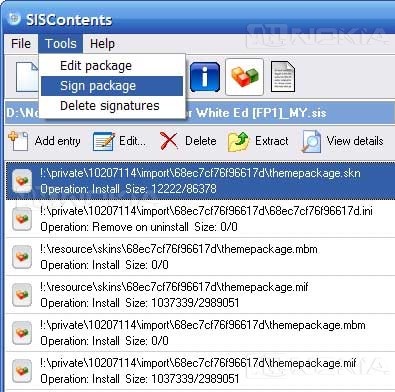
Amint látjuk, a téma nincs aláírva. A témák aláírásához elegendő önálló aláírású tanúsítvány (generikus). Ez a tanúsítvány már a SISContents alkalmazásban van.
A legördülő listában a Signing profiles kiválasztja a programhoz mellékelt tanúsítványt. Kattintson az Aláírás hozzáadása gombra.
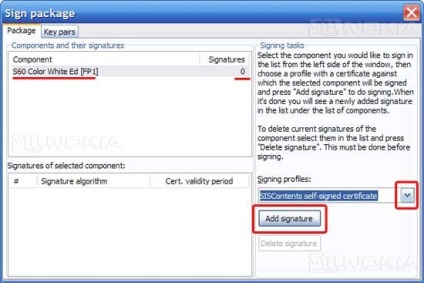
A bal oldali ablakban látjuk, hogy az aláírás hozzá lett adva. Zárja be az aláírási ablakot, így visszatérünk az alkalmazás főablakába.
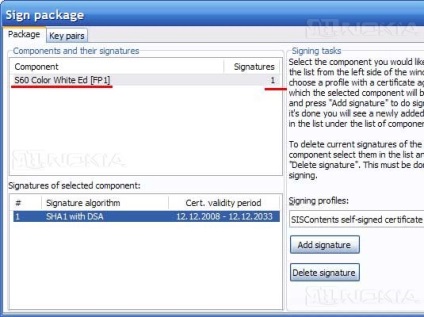
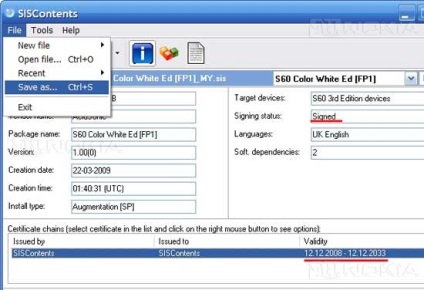
Töltse le a cikkben leírt programokat:
MIFViewer - 21Kb
SISContents
Chervonaya Olga Edit UID alkalmazás ikonok közvetlenül a téma